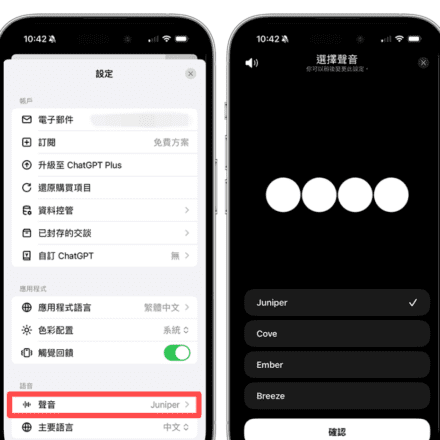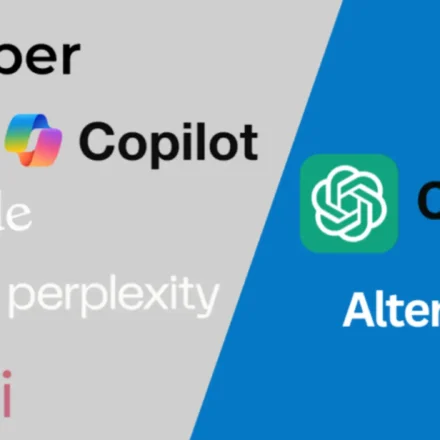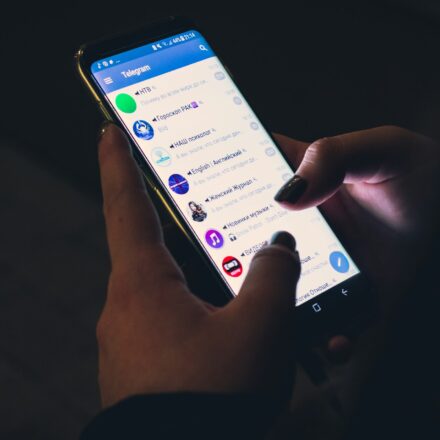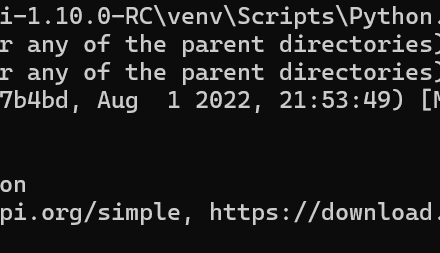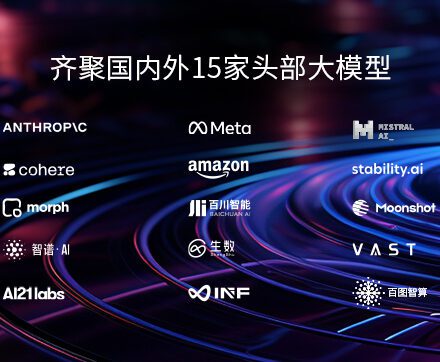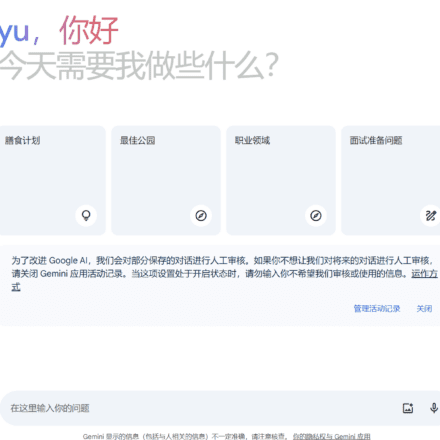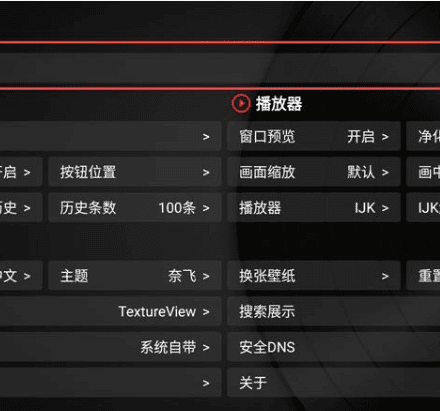精品軟體與實用教程
解決Windows 11 Version 24H2 的累積更新KB5051987 的問題
在安裝 Windows 11 Version 24H2 的累積更新 KB5051987 時,可能會遇到錯誤程式碼 0x80071160。這通常是由於 Windows 更新元件出現問題、系統檔案損壞或防毒軟體幹擾導致的。解決這一問題可以透過多種方法。首先,用戶可以嘗試手動下載並安裝更新,以繞過自動更新中的錯誤。其次,重啟Windows 更新服務和後台智慧傳輸服務(BITS)有時可以恢復更新功能。如果是防毒軟體幹擾,暫時停用它再嘗試安裝也可能有效。另一個解決方案是重置 Windows 更新元件,這包括停止相關服務並重新命名更新快取資料夾,再重新啟動服務。若上述方法無效,使用者可以嘗試使用Windows 更新故障排除工具或聯絡Microsoft 支援以取得更多協助。透過這些步驟,大多數安裝錯誤都能修復,確保系統及時更新並保持安全性。
 在嘗試為基於x64 的系統安裝Windows 11 Version 24H2 的累積更新 KB5051987 時,您遇到了錯誤代碼0x80071160。此錯誤可能與系統元件或服務的異常狀態有關。以下是一些可能的解決方法:
在嘗試為基於x64 的系統安裝Windows 11 Version 24H2 的累積更新 KB5051987 時,您遇到了錯誤代碼0x80071160。此錯誤可能與系統元件或服務的異常狀態有關。以下是一些可能的解決方法:
手動下載並安裝更新:
- 訪問 Microsoft 更新目錄。
- 在搜尋欄中輸入“KB5051987”,然後按回車。
- 尋找適用於您系統的更新版本,下載並手動安裝。
重新啟動Windows 更新服務:
- 按下
Win + R鍵,輸入services.msc,然後按回車。 - 在服務清單中找到“Windows Update”,右鍵點擊並選擇“重新啟動”。
- 同樣地,找到“Background Intelligent Transfer Service (BITS)”,右鍵點擊並選擇“重新啟動”。
- 按下
暫時禁用防毒軟體:
- 有時,第三方防毒軟體可能會幹擾系統更新。
- 嘗試暫時停用您的防毒軟體,然後重新嘗試安裝更新。
- 安裝完成後,請確保重新啟用防毒軟體以保護您的系統安全。
重置Windows 更新元件:
- 以管理員身份開啟命令提示字元(在開始功能表中搜尋“cmd”,右鍵點擊並選擇“以管理員身份執行”)。
- 輸入以下指令,每輸入一行後按回車:
- 這些命令將停止相關服務,重新命名更新快取資料夾,然後重新啟動服務。
請注意,以上方法主要參考於早期版本的Windows 系統。由於您使用的是Windows 11 Version 24H2,因此具體步驟可能會有所不同。如果問題仍然存在,建議您聯絡Microsoft 支援或造訪其官方網站以取得最新的解決方案。
此外,您可以參考以下影片教學課程,了解如何修復Windows 更新錯誤0x80071160: